Cum se adaugă CSS în Blogger-înțelegerea CSS în Blogger
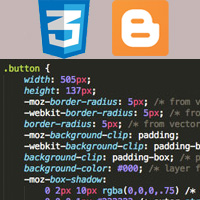 doriți să adăugați câteva efecte interesante pe blogul dvs., cum ar fi căderea zăpezii, fonturile 3D, textele neon, umbrele de cutie sau doriți să duceți designul blogului dvs. la nivelul următor, atunci tot ce aveți nevoie este să introduceți câteva linii de CSS personalizat pe blogul dvs. CSS, ce este? CSS este cunoscut sub numele de Cascading Style Sheet, care în simplu folosit pentru a descrie aspectul blogului dvs. sau cu alte cuvinte este folosit pentru a defini modul în care ar trebui afișate elementele HTML. Înainte de a afla despre CSS este mai bine să știți despre HTML. Există tone de resurse pe CSS și chiar și un începător poate înțelege cu ușurință elementele de bază ale CSS, dar stăpânirea va dura mult timp și cunoștințe practice.
doriți să adăugați câteva efecte interesante pe blogul dvs., cum ar fi căderea zăpezii, fonturile 3D, textele neon, umbrele de cutie sau doriți să duceți designul blogului dvs. la nivelul următor, atunci tot ce aveți nevoie este să introduceți câteva linii de CSS personalizat pe blogul dvs. CSS, ce este? CSS este cunoscut sub numele de Cascading Style Sheet, care în simplu folosit pentru a descrie aspectul blogului dvs. sau cu alte cuvinte este folosit pentru a defini modul în care ar trebui afișate elementele HTML. Înainte de a afla despre CSS este mai bine să știți despre HTML. Există tone de resurse pe CSS și chiar și un începător poate înțelege cu ușurință elementele de bază ale CSS, dar stăpânirea va dura mult timp și cunoștințe practice.
CSS joacă un rol cel mai important în înfrumusețarea elementelor și toate șabloanele Blogger în mod implicit vor avea propriul cod CSS. În orice moment, dacă doriți să înfrumuseța în continuare design blog-ul dvs., atunci puteți adăuga unele CSS personalizat. În câteva dintre tutorialele noastre blogger am menționat vizitatorii noștri pentru a adăuga coduri CSS, de exemplu, aruncați o privire la acest post, dar majoritatea începătorilor nu știu unde să adauge CSS. Cei mai mulți dintre ei își deschid pur și simplu fișierele șablon, află etichetele B:skin și, într-un fel, încurcă în cele din urmă codurile șablonului. Blogger vă permite să adăugați propriul CSS personalizat în template designer care suprascrie codul CSS implicit pentru a obține aspectul atrăgător pentru blogul dvs. Aici vă vom arăta cum să inserați / adăugați CSS în Blogger.
cum se introduce / se adaugă CSS în Blogger – înțelegerea CSS în Blogger
înainte de a adăuga CSS trebuie să scrieți CSS și înainte de a putea scrie codul de stil CSS trebuie să găsiți selectorii pentru care doriți să schimbați stilul. Puteți utiliza Instrumentele dezvoltatorului browserelor dvs. pentru a inspecta elementul, aici nu vom detalia acest lucru. De exemplu, știți despre etichetele h1, h2, h3, h4, h5 și h6 în general și pentru a modifica aceste fonturi Puteți adăuga CSS ca acesta mai jos.
h1 {font-family: "Times New Roman", Times, serif;font-size: 15px;font-weight: bold;color: rgb(56, 77, 187)}
dar ce veți face pentru a schimba aspectul paginii, stilul filei de meniu, linkurile, familia de fonturi, alinierea, fundalul sau culoarea textului atunci când nu cunoașteți clasa de elemente. Aici trebuie să folosiți instrumentul dezvoltatorilor de browsere. Doar faceți clic dreapta pe un element și apoi faceți clic pe inspectați elementul unde veți vedea elementele din stânga și CSS din dreapta. Modificați codul CSS și vedeți cum rezultă modificările, de exemplu, aici este codul CSS pentru fila Meniu pe care o veți găsi diferit în șablonul dvs.
.tabs-inner .widget li a:hover {color: #fff;background-color: #FF9900;text-decoration: underline;display: inline-block;padding: .6em 1em;font: normal normal 15px 'Trebuchet MS', Trebuchet, Verdana, sans-serif;border-left: 1px solid #ffffff;border-right: 1px solid #dddddd;}

utilizând instrumentul inspect element Puteți previzualiza modificările CSS pentru orice element și când obțineți aspectul dorit, apucați codul CSS și executați-l în blogul dvs.
aplicarea CSS în Blogger
există două moduri de a implementa CSS în Blogger unul este prin editarea fișierelor șablon direct, iar cealaltă metodă cea mai ușoară este de a utiliza opțiunea Adăugare CSS în Blogger template designer.
adauga CSS folosind Blogger template designer
adăugarea CSS aici este cel mai simplu și mai sigur mod, deoarece nu afectează fișierele șablon de bază. În afară de adăugarea CSS personalizat, Blogger template designer vă permite să schimbați cu ușurință fundalul blogului, ajustând lățimea, aspectul, stilurile de fonturi, culorile, zona gadgetului, conținutul subsolului etc.
- Login Blogger blog, du-te la Templates și apoi faceți clic pe customize

- acum veți vedea pagina Blogger template designer cu 5 unele opțiuni
- Faceți clic pe opțiunea avansată, derulați sub elementele în jos și apoi alegeți Add CSS.
- apoi veți vedea un câmp în partea dreaptă și aici trebuie să adăugați CSS-ul personalizat.

adăugați codul CSS personalizat de mai sus, vedeți modificările de mai jos și când totul se face, faceți clic pe “Aplicați la blog” în partea de sus.
adăugarea CSS prin editarea șablonului Blogger
cealaltă modalitate de a aplica CSS este editarea directă a CSS-ului de bază sau adăugarea unui CSS personalizat în fișierul șablon. Nu sugerăm această metodă pentru începători, deoarece utilizarea necorespunzătoare poate duce la ruperea șablonului. Deci, înainte de a adăuga CSS folosind această metodă asigurați-vă că pentru backup; iată cum să faceți backup și să restaurați șablonul Blogger.
- în tabloul de bord Blogger, du-te la șablon și apoi faceți clic pe editare HTML
- acum veți vedea codurile șablon, trebuie doar să apăsați CTRL + F pentru a căuta și apoi căutați<b:skin >
- extinde<B:skin > și veți vedea CSS pentru șablonul blog apare.

citiți și: Cum se face o copie de rezervă completă a Blogger blog
începeți să editați CSS-ul existent sau puteți adăuga CSS-ul personalizat, dar aici nu primiți opțiunea de previzualizare pe care o obțineți în Blogger template designer. În cele din urmă salvați șablonul când ați terminat.
Sper că acest articol v-a ghidat să adăugați CSS în Blogger. Începeți să vă înfrumusețați blogul și pentru a obține mai multe astfel de actualizări abonați-vă la fluxurile noastre RSS.
Leave a Reply